Če ljudi sprašujete, kaj jim je najbolj všeč o internetu, bodo tri točke na vrhu seznama pritožb verjetno sledilci, oglasi in virusi.
Čeprav morda ne boste mogli odpraviti teh in drugih nevšečnosti na spletu, lahko njihov učinek na brskanje zmanjšate s tremi brezplačnimi dodatki za Firefox, Google Chrome in Internet Explorer: Ghostery, Adblock Plus in Web of Trust. (Upoštevajte, da Adblock Plus ni na voljo za IE; blokiranje oglasov v Internet Explorerju 10 se izvede s funkcijo za zaščito sledenja programa, kot je pojasnjeno v nadaljevanju.)
Ne delajte sam z Ghosteryjem
Včerajšnja objava o tem, kako izboljšati varnost v brskalniku Firefox, Chrome in IE, pojasnjuje pomanjkljivosti opcij do-ne-sledi, vgrajenih v tri brskalnike. Ni vam treba zanašati na razvijalce brskalnikov in spletne oglaševalce, da bi preprečili spremljanje vaših spletnih dejavnosti.
Brezplačen dodatek Ghostery vam omogoča, da vidite, kdo vas spremlja in blokira njihove poskuse. Program je na voljo v različicah za Firefox, Chrome in Internet Explorer.
Ko namestite program in znova zaženete brskalnik, vas Ghostery vodi skozi čarovnika za nastavitve. Na začetnem zaslonu je razloženo, kako program deluje, drugi pa vas prosi, da sodelujete v programu GhostRank s pošiljanjem anonimnih podatkov za pomoč pri vzdrževanju baze podatkov sledilnika. Omogočite lahko tudi prejemanje samodejnih posodobitev.
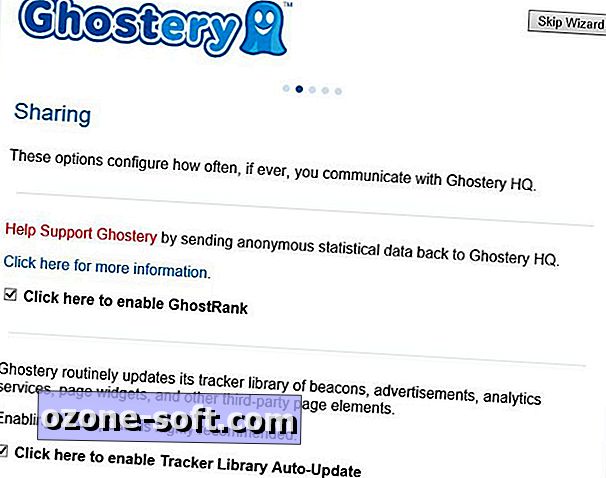
Modra ikona Ghostery je privzeto prikazana v zgornjem desnem kotu okna brskalnika. Kliknete ga, če si želite ogledati seznam sledilcev na trenutni strani. Na tretjem zaslonu čarovnika za namestitev imate možnost, da se Ghostery izvaja v ozadju, ki skrije ikono programa.
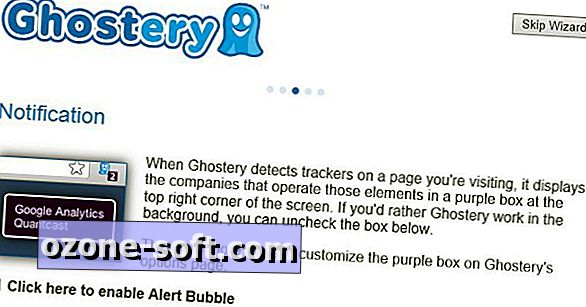
Na naslednjem zaslonu čarovnika izberete katero od petih kategorij sledilcev, ki jih želite blokirati: Oglaševanje, Analytics, Beacons, Zasebnost in Pripomočki. Opozorjeni ste, da lahko blokiranje povzroči prekinitev nekaterih spletnih strani.
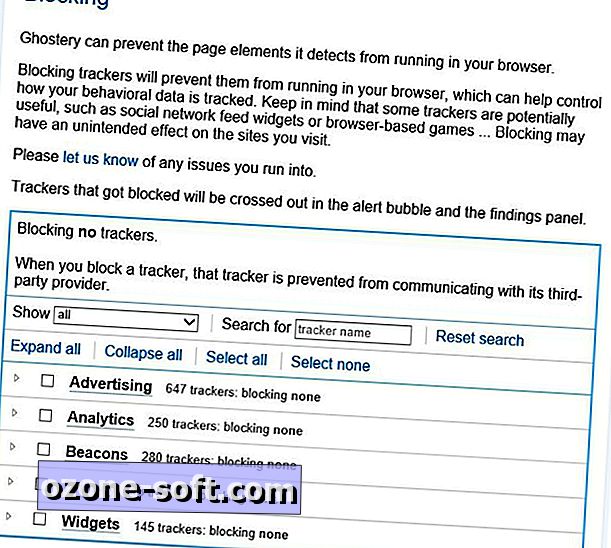
Ko se čarovnik konča, boste morali znova zagnati brskalnik. Če ste med namestitvijo pustili privzete nastavitve nespremenjene, se v zgornjem desnem kotu brskalnika prikaže modra ikona Ghostery in prikaže število sledilnikov, ki jih je zaznal na trenutni strani. Program za nekaj sekund prikaže sledilce v majhnem pojavnem oknu in pokaže, ali so bili blokirani. Kliknite ikono Ghostery, da prikažete sledilce, ki jih je identificiral, skupaj z gumbom, ki ustavi blokiranje in druge možnosti.
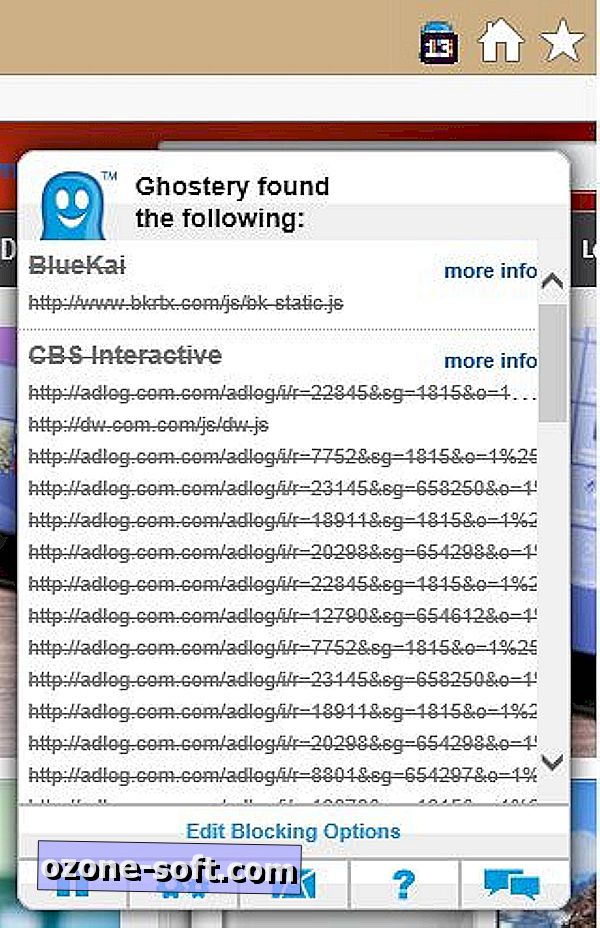
Ko sem testiral Ghostery za IE z blokiranjem vseh sledilnikov, je program sprva ustvaril sporočilo o napaki IE, v katerem je navedeno, da se mora brskalnik ponovno zagnati, vendar je sporočilo kmalu izginilo in naložena je bila domača stran IE. Ta stran in ducat drugih strani, ki sem jih obiskal, so delovale brez težav. Vendar Ghostery ni skeniral niti www.google.com niti www.gmail.com.
Omogočite zagon oglasov v brskalniku Firefox in Chrome s programom Adblock Plus
Včerajšnja objava za varnost brskalnika vključuje tudi navodila za omogočanje JavaScripta za vsako posamezno spletno mesto z uporabo brezplačnega razširitve NoScript za Firefox in dodatek NotScript za Chrome.
Mnogi ljudje imajo raje pristop blokiranja skript, ki ga uporablja brezplačen dodatek Adblock Plus, ki je na voljo za Firefox in Google Chrome.
Ko namestite Adblock Plus in znova zaženete brskalnik, se bo v zgornjem desnem kotu brskalnika Chrome ali v spodnjem levem kotu brskalnika Firefox prikazal ikona »Stop«. Oglasi na spletnih straneh, ki jih obiščete, ne boste videli. Ko kliknete ikono ABP v brskalniku Firefox, boste dobili še veliko več možnosti, vključno z možnostjo prilagajanja filtrov za blokiranje oglasov, odblokiranja elementov na trenutni strani in onemogočanja blokiranja na strani, spletnem mestu ali povsod.
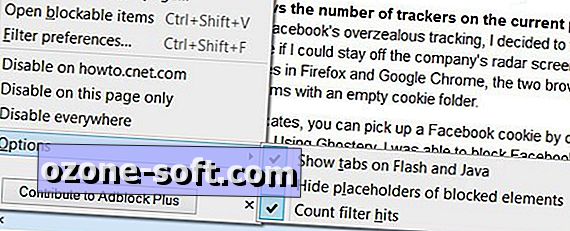
Različica Chrome Adblock Plus omogoča samo dve možnosti, ko kliknete ikono ABP: onemogočite blokiranje na trenutnem spletnem mestu ali »preprosto ustvarite filter«, ki vam omogoča, da kliknete ali z desno tipko miške kliknete element na trenutni strani in ga dodate kot filter. . Z desno miškino tipko kliknite ikono in izberite Možnosti, da prilagodite seznam filtrov, dodate ali odstranite domene s seznama dovoljenih, skrijete ikono in ponastavite druge elemente na zaslonu.
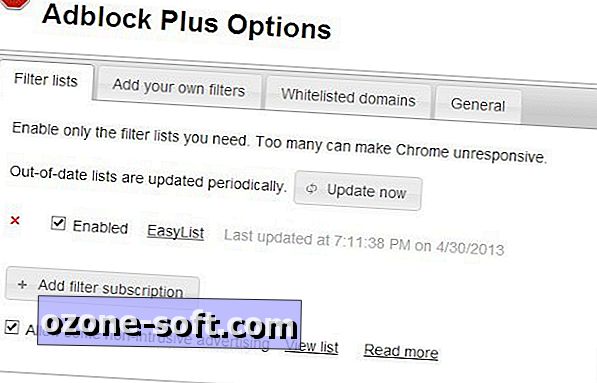
Če želite blokirati oglase v Internet Explorerju 10, kliknite ikono orodja v zgornjem desnem kotu okna brskalnika in izberite Varnost> Zaščita sledenja. Če želite odpreti galerijo v Internet Explorerju, izberite »Spletni seznam izjem pri sledenju«. Kliknite gumb Dodaj poleg seznama, da ga dodate. Dva priporočena seznama sta EasyList Standard in Easy Privacy.
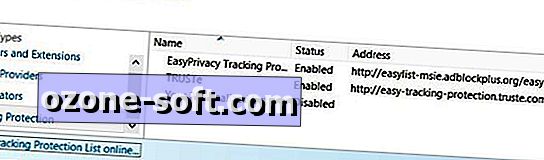
Martin Brinkmann opisuje funkcijo Tracking Protection IE 10 v članku o Ghacks.net.
Preden kliknete, si oglejte zanesljivost povezave
Skoraj vsa zlonamerna programska oprema, ki jo prenaša splet, deluje tako, da vas prevari, da kliknete tisto, kar menite, da je zanesljiva povezava. Računalniški prevaranti so spretni pri ustvarjanju nevarnih povezav. Web of Trust (WOT) je eden izmed več brezplačnih pregledovalnikov povezav, ki dajejo oceno poleg povezav v rezultatih iskanja in na straneh, ki jih odprete, da pokažejo, kako varne so povezave.
Sorodne zgodbe
- Facebook postavlja varnost računa v roke vaših prijateljev
- ACLU za FTC: Mobilni operaterji ne zagotavljajo dobre varnosti za Android
- ZDA pravijo, da je kitajska vlada zadolžena za cyberespionacijo
Dodatek je na voljo za Firefox, Chrome in Internet Explorer.
Ocene WOT temeljijo na povratnih informacijah drugih uporabnikov. Prikazuje eno od šestih ikon zanesljivosti za trenutno stran, poleg povezav, ki so prikazane v rezultatih iskanja, in ko z desno tipko miške kliknete povezavo na strani: Odlično, Dobro, Nezadovoljivo, Slabo, Zelo slabo in Ni ocene. Če želite dodati lastno oceno zanesljivosti, lahko kliknete tudi ikono trenutne strani.
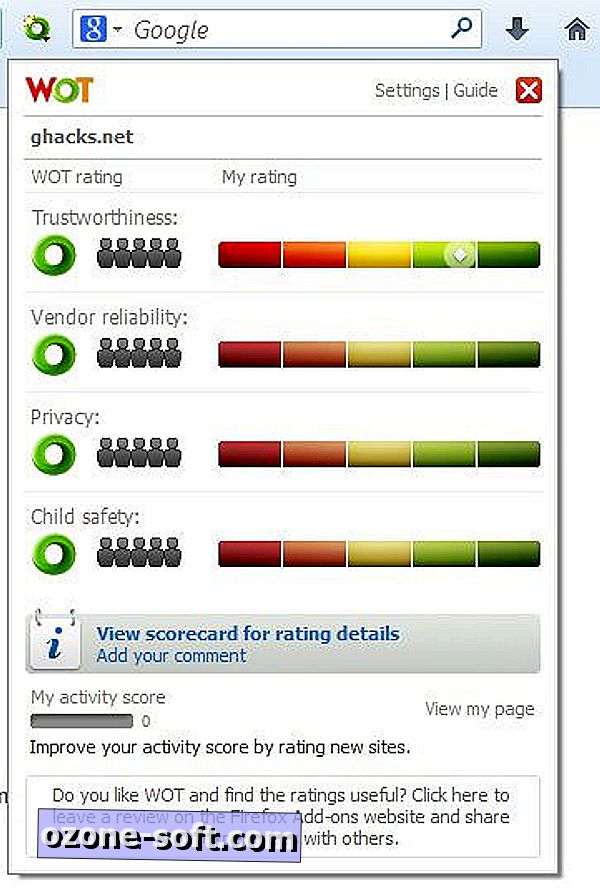
Kliknite ikono WOT za povezavo ali stran, da odprete WOT Score Scorecard za to spletno mesto. Poleg številčnih in grafičnih ocen za spletno mesto ocena kazalnikov meri priljubljenost spletnega mesta, prikazuje njeno uvrstitev in lokacijo strežnika ter omogoča komentiranje ali ocenjevanje spletnega mesta.
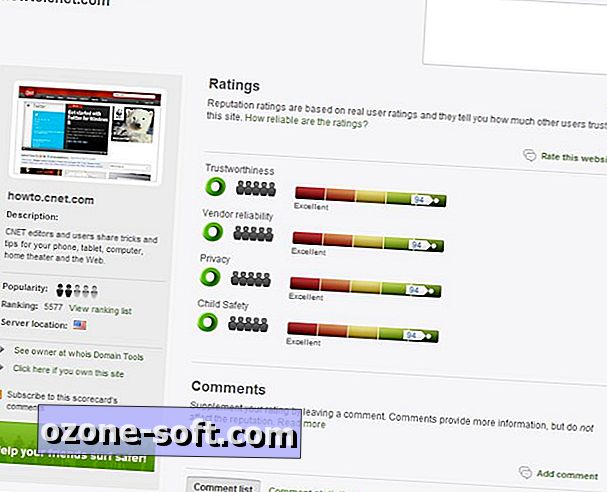
Stran za podporo WOT pojasnjuje osnove storitve za nove uporabnike, ponuja video vadnice in pogosta vprašanja ter vam omogoča, da svoje vprašanje objavite v skupnosti WOT.













Pustite Komentar